CAD如何制作静态动画?
设·集合小编 发布时间:2023-04-10 10:56:45 886次最后更新:2024-03-08 12:08:11
经常会需要展示模型,或是制作一个幻灯片时需要一段小视频来演示,而对专业的三维视频软件没有深入学习过,所以一般我们会制作一个简单的模型浏览视频,那么CAD如何制作静态动画呢?只要你熟悉CAD普通制图就不难,一起来看看吧!
图文不详细?可以点击观看【CAD免费视频教程】
工具/软件
硬件型号:神舟(HASEE)战神Z7-DA7NP
系统版本:Windows7
所需软件:CAD2010
方法/步骤
第1步
绘制好三维模型,该步骤就不详细说明了,见附图
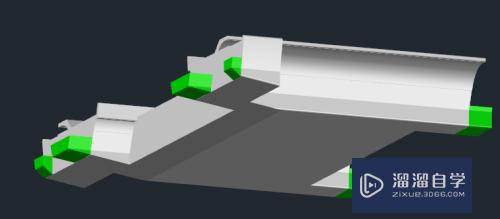
第2步
绘制摄像机路径与目标点
1. 用线段在模型周围三维空间中绘制摄像机的路径,并将这些线段连成多段线;
2. 在模型中找一个目标点(中心或表面角点)并画一个点,这个目标点将是摄像机镜头对准的焦点。
要考虑清楚哪些位置能将目标最好的表现出来

第3步
使用命令anipath设置动画的运行参数
在对话框中(1)相机栏选择刚才绘制的路径;在(2)目标栏选择目标点

第4步
动画效果设置
在上图(3)动画设置栏中设置动画帧数及时间等(任设置两项即可),该设置将决定画面平滑度及文件大小,请酌情选择;
视觉样式栏设置动画中模型显示效果,格式及分辨率可自行调整。

第5步
预览并生成动画
所有选项设置完成后,可进行预览,并进一步优化效果。
最后就可以点击“确定”按钮保存动画文件了。
试试看效果还行吧。



- 上一篇:CAD布局视口比例如何调整?
- 下一篇:CAD2014图形线性尺寸如何标注?
相关文章
广告位


评论列表